ویندوز 10 نسخه شرکت 1703
04/11/2017 مایکروسافت یک بروزرسانی عمده ویندوز 10 را منتشر خواهد کرد سازندگان به روز رسانی و نسخه شماره 1703. این تغییرات بسیار مفید خواهد بود. هنگام نصب چنین به روز رسانی های عمده، کاربر ممکن است برخی از خطاهای خطا روبرو شود. در این مقاله ما خواهیم گفت که چگونه آنها را تعمیر کنیم.
کدهای خطا
- 0x80245006.
- دیگران.
شرح
شما ممکن است خطاهای در روند دانلود یا آماده سازی به روز رسانی را به نصب نصب کنید.
تصمیم
علل بسیاری از خطاهای مرکز به روز رسانی وجود دارد. ممکن است آسیب دیده باشد ویندوز خدمات به روز رسانی، تعداد زیادی از فایل های موقت یا مشکلات با حلقه های Insider ویندوز. اغلب حتی کد خطا به پیدا کردن یک علت خاص عیب یابی کمک نمی کند، بنابراین شما باید از مزایای استفاده کنید روش های استانداردبرای اصلاح خطاهای مرکز به روز رسانی ویندوز 10.
اگر نکات این مقاله کمک نکنند، موارد زیر را انجام دهید:
- تشخیص اتصال به شبکه ممکن است مشکل در آداپتور شبکه باشد، و نه در مرکز به روز رسانی. برای انجام این کلیک Win + S.، فیلد جستجو را تایپ کنید تعریف و عیب یابی شبکه و ابزار مناسب را اجرا کنید.
- اگر خرابی ها ثابت نشده باشند، استفاده کنید برنامه رسانه ابزار ایجاد برای به روز رسانی دستی.
- شما همچنین می توانید ISO-Image Windows 10 Creators را از وب سایت رسمی مایکروسافت دانلود کنید و یک درایو فلش USB بوت را با آن ایجاد کنید. برای به روز رسانی این روش درایو را به دستگاه وارد کنید و فایل را اجرا کنید setup.exe.
نحوه رفع خطاهای ویندوز 10
شرح
اگر سیستم را برای مدت زمان طولانی نصب کرده اید و هیچ مشکلی برای اصلاح مشکلات انجام نداده اید، می توانید با ویندوز نادرست کار کنید.
تصمیم
خطاهای ویندوز 10 را با استفاده از مکانیسم های ساخته شده در سیستم اصلاح کنید.
نحوه رفع خطاهای مرتبط با کمبود فضا در دیسک سیستم
کدهای خطا
- 0x80070070 - 0x50011
- 0x80070070 - 0x50012.
- 0x80070070 - 0x60000.
- 0x80070008.
شرح
معمولا این خطاها رخ می دهد زمانی که فضای آزاد بسیار کم در دیسک سیستم باقی می ماند. برای نصب به روز رسانی های عمده، مانند ویندوز 10 1703، اغلب لازم است حدود 8 گیگابایت را آزاد کنید.
راه حل 1
شما باید بر روی دیسک سیستم آزاد کنید. مقاله در لینک شامل بسیاری از راه های انجام این کار با حذف است فایل های غیر ضروری و برنامه ها، و همچنین سیستم تنظیم دقیق.
راه حل 2
در دستگاه های با مقدار کمی حافظه، مانند قرص های با درایو 16 گیگابایتی، غیرممکن است که مقدار کافی فضا را آزاد کنید. با این حال، راهی برای کاهش الزامات وجود دارد دیسک سیستم از 8 گیگابایت تا حدود 3 گیگابایت.
- دانلود تصویر ISO از ویندوز 10 سازندگان به روز رسانی از وب سایت رسمی مایکروسافت.
- این درایو فلش USB را به دستگاهی که می خواهید به روزرسانی کنید وارد کنید.
- حداقل یک درایو فلش یا کارت SD را به کامپیوتر وارد کنید 10 گیگابایت فضای خالی. مطلوب است که هیچ فایلی وجود ندارد.
- فایل را اجرا کنید setup.exe در درایو بوت
- در پنجره ویندوز نیاز به فضای بیشتری دارد روی کتیبه کلیک کنید دیسک دیگری را انتخاب کنید یا اتصال دهید دیسک خارجیکه در آن رایگان حداقل 10.0 گیگابایت فضا و درایو فلش USB قبلا نصب شده را مشخص کرده اید.
این برنامه به روز رسانی خواهد شد. فایل های موقت آن بر روی درایو فلش مشخص شده یا کارت SD ارسال می شود.
نحوه رفع خطاهای مربوط به فایل های به روز رسانی آسیب دیده
کدهای خطا
- 0x80073712.
- 0x80190001.
شرح
ویندوز 10 به روز رسانی مرکز دانلود سازندگان به روز رسانی فایل ها برای مدت زمان طولانی، و برخی از آنها ممکن است توسط فرآیندهای دیگر آسیب دیده است. به همین دلیل، آماده سازی برای نصب به روز رسانی و یا روند به روز رسانی خود را قطع خواهد شد.
تصمیم
- پاک کردن پوشه به روز رسانی مرکز.
- از طریق تنظیم به روز رسانی بروید و تنظیمات به روز رسانی را اجرا کنید. شما همچنین می توانید از برنامه ابزار ایجاد رسانه استفاده کنید.
نحوه رفع خطاهای مرتبط با به روز رسانی دانلود
کدهای خطا
- 0x800f0922.
- 0xc1900104.
شرح
این کدهای خطا ممکن است به دو دلیل مطرح شود:
- دستگاه نمی تواند به سرورها متصل شود. به روز رسانی ویندوز..
- شما با یک فضای سیستم رزرو شده در هارد دیسک مشکلی دارید.
تصمیم
راه حل برای هر دلیل فردی است.
مشکل با اتصال به به روز رسانی ویندوز
- اطمینان حاصل کنید که از سرور VPN یا پروکسی استفاده نکنید. به طور موقت آنها را برای دانلود به روز رسانی ویندوز 10 قطع کنید.
- در صورت امکان از یک اتصال به اینترنت دیگر استفاده کنید.
- یک روز صبر کنید و دوباره امتحان کنید ویندوز 10 بیش از 400 میلیون دستگاه را استخدام می کند، بنابراین سرورهای به روز رسانی ویندوز می توانند بیش از حد استفاده شوند. مشکلات موقت با دسترسی به خدمات مایکروسافت نیز امکان پذیر است. این خرابی ها معمولا توسط مهندسان مایکروسافت در عرض چند ساعت اصلاح می شوند.
- دانلود تصویر ISO از ویندوز 10 1703 از سایت رسمی مایکروسافت، با استفاده از این تصویر یک ویندوز 10 فلاش USB USB Bootable را ایجاد کنید و فایل را روی آن شروع کنید. setup.exe برای به روز رسانی در حالت دستی.
مشکل با فضای رزرو شده در فضای دیسک سفت و سخت
این یک مشکل بسیار جدی است، برای رفع آن معنی استاندارد کار نخواهد کرد. شما می توانید بررسی کنید که آیا خطا واقعا به دلیل این اتفاق می افتد.
- کلیک WIN + R.برای تماس با پنجره دستورات.
- دستور را وارد کنید diskmgmt.msc و مطبوعات وارد.
- اطمینان حاصل کنید که اندازه بخش سیستم رزرو شده کمتر نیست 500 مگابایت.
اگر حجم این بخش کمتر از 500 مگابایت باشد، خطا به احتمال زیاد به این دلیل است. استفاده کنید برنامه های تخصصی، مانند Acronis برای افزایش اندازه حجم پشتیبان تا 500 مگابایت.
نحوه رفع خطاهای نصب شده مربوط به درایورهای دستگاه
کدهای خطا
- 0xc1900101 - 0x20004
- 0xc1900101 - 0x2000c.
- 0xc1900101 - 0x20017
- 0xc1900101 - 0x30018.
- 0xc1900101 - 0x3000D.
- 0xc1900101 - 0x4000D.
- 0xc1900101 - 0x40017
شرح
اغلب، هر گونه خطایی که کد های آن در 0xc1900101 آغاز می شود، با ناسازگاری رانندگان یا دستگاه ها با نسخه جدیدی از سیستم همراه است. آنها ممکن است در روند آماده سازی به روز رسانی به نصب یا نصب خود بوجود آیند. گاهی اوقات آنها حتی باعث BSOD می شوند ( صفحه آبی مرگ).
تصمیم
چندین راه حل از سطوح مختلف پیچیدگی وجود دارد.
به روز رسانی راننده
- کلیک WIN + R.برای تماس با پنجره دستورات.
- دستور را وارد کنید devmgmt.msc و مطبوعات وارد.
- اجزای مشکل را پیدا کنید. معمولا آنها زرد نشان داده می شوند تعجب آشنا یا نماد سوال
- روی دستگاه کلیک راست کلیک کنید و انتخاب کنید راننده تازه کردن. شما می توانید بر روی کلیک کنید دستگاه را حذف کنیدبرای نصب خطا هنگام نصب به روز رسانی. در این مورد، پس از نصب جدید نسخه ویندوز 10 شما باید برای راننده مورد نیاز جستجو کنید، به طوری که دستگاه به درستی کار کرد.
اگر راننده را به صورت دستی نصب کردید (به عنوان مثال، آنها را از وب سایت سازنده کامپیوتر دانلود کنید)، باید عملیات توصیه شده توسط ناشر رانندگان خود را انجام دهید. به وب سایت تولید کننده کامپیوتر بروید و بررسی کنید که آیا رانندگان به روز شده در دسترس نیستند. این منطقی است که تماس بگیرد پشتیبانی فنی سازنده و روشن کردن اینکه آیا دستگاه شما با این به روز رسانی سازگار است.
دستگاه را غیرفعال کنید
به عنوان یک راه حل موقت، مناسب برای غیرفعال کردن دستگاه مشکل مناسب خواهد بود.
- درایو فلش، ستون ها، هدفون ها، چاپگرها و سایر دستگاه ها را از کامپیوتر جدا کنید.
- اگر مشکل ثابت نشده باشد، کارت صوتی، کارت شبکه یا سایر اجزای موجود در BIOS را قطع کنید. توجه داشته باشید که آنها ممکن است با نسخه جدید ویندوز 10 ناسازگار باشند. در این مورد، پس از نصب و روشن کردن این دستگاه ها، سیستم ممکن است به سادگی بوت نشود یا دستگاه خود کار نخواهد کرد.
اصلاح خطا ویندوز 10
مشکل می تواند در یک سیستم باشد که با دستگاه های نادرست کار می کند. مشکلات صحیح در ویندوز 10.
کمبود فضا در دیسک سیستم
این کدهای خطا نیز ممکن است مقدار کافی فضای آزاد را برای به روز رسانی نشان دهند. مراحل که در اطراف این مشکل قرار می گیرند، ما در بالا پیشنهاد کردیم (مورد "چگونگی رفع خطاهای مربوط به کمبود فضا در دیسک سیستم").
نحوه رفع خطاهای مرتبط با ناسازگاری درایورها و برنامه ها
کدهای خطا
- 0x800f0923 (برنامه یا راننده ناسازگار)
- 0xc1900208 - 0x4000c (برنامه ناسازگار)
شرح
برخی از برنامه ها یا رانندگان ممکن است با نسخه سیستم جدید ناسازگار باشند. از این رو، نصب به روز رسانی می تواند قطع شود.
تصمیم
اغلب مشکلات ناشی از رانندگان یا نرم افزار های قدیمی، و همچنین آنتی ویروس ها بوجود می آیند. اطلاعات دقیق تر به ابزار ایجاد رسانه کمک می کند.
- ابزار را در لینک بالا دانلود کنید و آن را راه اندازی کنید.
- سعی کنید به روز رسانی سیستم با آن.
- اگر واقعا یک نرم افزار یا راننده ناسازگار دارید، برنامه باید اطلاعاتی در مورد آنها نمایش دهد.
با رانندگان ناسازگار چه کار کنید
مراحل را که در این مقاله شرح داده شده است را دنبال کنید (آیتم "نحوه رفع خطاهای نصب مرتبط با رانندگان دستگاه"). اگر سازنده دستگاه شما هنوز رانندگان لازم را ارائه نکرده است، منطقی است که با تنظیمات به روز رسانی صبر کنید.
چه باید بکنید با برنامه های ناسازگار
- بررسی کنید که آیا نسخه جدید برنامه منتشر نشده است یا خیر. آن را نصب کنید، به عنوان توسعه دهنده می تواند خطاهای سازگاری را رفع کند.
- اگر برنامه به روز نشده است، آن را حذف کنید. دنبال ب پارامترها - سیستم - برنامه ها و فرصت ها، آن را در لیست پیدا کنید و حذف کنید.
- سعی کنید به روز رسانی دوباره نصب کنید.
نحوه رفع خطاهای مربوط به حداقل الزامات ویندوز 10
کدهای خطا
- 0xc1900200 - 0x20008.
- 0xc1900202 - 0x20008.
شرح
چنین خطاهایی رخ می دهد اگر دستگاه شما حداقل الزامات ویندوز 10 را برآورده نکند. آخرین بار در ژوئیه سال 2016 تغییر کرد، و در حال حاضر به شرح زیر است:
- پردازنده: 1 گیگاهرتز و قوی تر.
- RAM: 2 گیگابایت و هر دو برای سیستم های 32 بیتی و 64 بیتی.
- درایو: 16 گیگابایت و بیشتر برای یک سیستم 32 بیتی، 20 گیگابایت و بیشتر برای 64 بیتی.
- کارت گرافیک: با DirectX9 و بیشتر، و همچنین رانندگان WDDM 1.0.
- رزولوشن صفحه نمایش: 800 x 600 یا بیشتر.
تصمیم
اکثر حداقل الزامات (به جز حجم حافظه دسترسی تصادفی) از زمان ویندوز 7 تغییر نکرده است، که 9 سال پیش از آن خارج شد. اگر دستگاه شما آنها را برآورده نکند، نصب ویندوز 10 در آن - یک ایده بد نیست. در مورد کسب دستگاه های مدرن فکر کنید.
نحوه رفع خطاهای ناشی از آن که Rollback به نسخه قبلی بازگشته است
کدهای خطا
کد خطا بعدا یافت می شود. نمایش کتیبه ها، مانند
- ما نمی توانیم به روز رسانی ها را نصب کنیم.
- به روز رسانی خطای نصب بازگشت به نسخه قبلی
شرح
روند نصب به روز رسانی قطع شده است. برخی از کتیبه بر روی صفحه نمایش داده می شود، و مکانیزم بازیابی سیستم را به حالت قبلی بازگرداند.
تصمیم
کد خطا را بیاموزید و سعی کنید اطلاعاتی در مورد آن در این مقاله یا سایر منابع پیدا کنید.
- دنبال ب پارامترها - به روز رسانی و امنیت - مرکز به روز رسانی ویندوز.
- قابل اعتماد و متخصص به روز رسانی ورود به سیستم.
- روی کتیبه کلیک کنید نصب ناموفق بود تحت ضبط در مورد به روز رسانی ناموفق، به صفحه بروید اطلاعات اضافی و از اطلاعات از آنجا استفاده کنید. اگر کمک نمی کند، سعی کنید از ابزار ایجاد رسانه استفاده کنید.
نحوه رفع خطاها هنگام استفاده از درایو بوت فلش
شرح
گاهی اوقات هنگام استفاده از درایو بوت فلاش برای به روز رسانی سیستم، شما ممکن است به دلیل فایل های آسیب دیده مواجه شوید.
تصمیم
اکثر. راه ساده حل مشکل این است که تصویر تصویر را بازنویسی کنید.
- تصویر ISO از ویندوز 10 را از مایکروسافت یا از منابع دیگر دانلود کنید.
- با استفاده از این تصویر، درایو فلش USB را بارگیری کنید.
نحوه رفع خطا 0xc1800103 - 0x90002 در ابزار ایجاد رسانه
کد خطا
- 0xc1800103 - 0xC1800102.
شرح
هنگامی که شما سعی می کنید به روز رسانی یا ایجاد یک فلش درایو بارگیری با استفاده از یک ابزار ایجاد رسانه، یک خطای مشخص رخ می دهد.
تصمیم
این مشکل در حال حاضر در طرف مایکروسافت است. شما می توانید صبر کنید تا ثابت شود، یا به روز رسانی / ایجاد یک درایو بوت را به صورت زیر نصب کنید:
- دانلود تصویر ISO از ویندوز 10 سازندگان به روز رسانی از سایت رسمی مایکروسافت و یا از منابع دیگر.
- با استفاده از این تصویر یک فلاش فلش USB بوت ایجاد کنید.
- اگر شما نیاز به ارتقاء دارید، درایو فلش USB را وارد کنید و فایل را روی آن شروع کنید. setup.exe.
نحوه رفع خطا DynamicUpdate در ابزار ایجاد رسانه
شرح
در فرآیند دانلود و نصب به روز رسانی 1703 با استفاده از ابزار ایجاد رسانه، شما ممکن است یک خطا مربوط به DynamicUpdate روبرو شوید. حتی اگر شما موفق به راه اندازی مجدد روند، بعدا آن را دوباره بوجود می آید.
تصمیم
- هادی را باز کنید
- مسیر بعدی را در نوار آدرس خود وارد کنید و روی کلیک کنید وارد:
C: \\ $ windows. ~ WS \\ Sources \\ Windows \\ منابع - برنامه را باز کنید setuppep.exeبرای راه اندازی روند به روز رسانی.
چه کاری باید انجام دهید اگر ابزار ایجاد رسانه ها هنگام بارگیری به روز رسانی آویزان شود
شرح
ابزار ابزار ایجاد رسانه ها معمولا تلاش می کند تا تمام به روز رسانی های تجمعی موجود را برای ویندوز 10 1703 دانلود کند. گاهی اوقات آن را آویزان می کند.
تصمیم
- ابزار ایجاد رسانه را دوباره اجرا کنید.
- هنگامی که برنامه به روز رسانی سیستم اصلی را دانلود می کند، کامپیوتر را از اینترنت جدا کنید.
- بعد از نصب ویندوز 10 1703 شما می توانید به آخرین مجمع ارتقا دهید، عبور کنید پارامترها - به روز رسانی و امنیت - مرکز به روز رسانی ویندوز. شما همچنین می توانید به صورت دستی به روز رسانی تجمعی را دانلود و نصب کنید.
چه کاری باید انجام دهید اگر کامپیوتر در طول فرآیند به روز رسانی خاموش شود
شرح
دستگاه ممکن است به طور تصادفی در طول فرآیند به روز رسانی خاموش شود، به عنوان مثال، به دلیل خاموش کردن برق.
تصمیم
مکانیزم بازیابی باید قبلی را بازگرداند وضعیت ویندوزو شما به راحتی می توانید دوباره به روز رسانی را اجرا کنید.
نحوه رفع مشکلات با فعال شدن پس از نصب به روز رسانی سازندگان
خطا
- ویندوز فعال نیست
تصمیم
دنبال ب پارامترها - به روز رسانی و امنیت - فعال سازی. مراحل پیشنهادی را دنبال کنید - به عنوان مثال وارد شوید کلید مجوز. اگر شما آن را ندارید، یا مراحل پیشنهادی کمک نمی کند، در حالی که مجوز دارید، به پشتیبانی فنی رسمی مایکروسافت مراجعه کنید.
این دستورالعمل باید در هنگام نصب ویندوز 10 سازندگان به روز رسانی (1703) و به روز رسانی خطا در آینده، به شما کمک کند.
با توجه به طرح ارائه شده توسط مایکروسافت، شما می توانید ویندوز 10 را در تاریخ 11 آوریل به روز رسانی کنید. ما در مورد ویندوز 10 سازندگان به روز رسانی نسخه 1703 صحبت می کنیم. اما این اگر ما در مورد طرح رسمی صحبت کنیم. همانطور که معلوم شد، فرصتی برای ارتقاء امروز وجود دارد، و بدون نیاز به عضو شدن عضو برنامه های ویندوز برنامه خودی
برنامه به روز رسانی به روز رسانی ویندوز 10 می تواند کاربر را در جاده به روز رسانی، واقع در این آدرس نگه دارید. پس از بارگیری کمکی شما باید نصب و اجرا کنید. اگر نیاز به تنظیم "تمیز" وجود دارد، پس شما نیاز به یک ابزار ایجاد رسانه ای دارید، این برنامه در کنار همان لینک موجود است. با آن، شما می توانید یک دیسک بوت یا فلش درایو ایجاد کنید، سپس سیستم تمیز را نصب کنید.
Bild Bild Windows 10 Creators Update - 15063.0، به روز رسانی تجمعی 1703 در تاریخ 11 آوریل در دسترس خواهد بود. نسخه preloader از بروزرسانی اصلی به شرکت کنندگان برنامه برنامه INSIDER ویندوز ارسال شد. اگر اکنون به روزرسانی کنید، با استفاده از دستیار بهروزرسانی یا ابزار ایجاد رسانه، نسخه به روز رسانی همانند شرکت کنندگان برنامه های INSIDER ویندوز خواهد بود، این 15063.13 است.
دستیار دیجیتالکه به روز رسانی را تنظیم می کند، همه چیز را به سرعت و بدون مشکلات انجام می دهد. در عوض، مشکلی وجود دارد، برخی از کاربران "ده ها" که سعی داشتند ارتقا دهند، اما تنظیمات به روز رسانی موفقیت آمیز بسیار بیشتر از شکست هستند. و مشکلات نیز خیلی مهم نیست. به عنوان مثال، برخی از کاربران در مورد محدودیت های ناگهانی بازگشتی 60 فریم در ثانیه در CS شکایت دارند: برو، کسی تنظیمات سیستم عامل خود را پرواز می کند. برخی از کاربران در مورد BSOD در هنگام نصب یا بعد از آن شکایت دارند. تا آنجا که می توانید درک کنید، به روز رسانی با نصب مجدد سیستم با انتقال تنظیمات قدیمی به سیستم عامل به روز شده رخ می دهد.
قبل از ارتقاء، توصیه می شود نسخه پشتیبان از فایل های مهم را تهیه کنید. به روز رسانی ممکن است چند ساعت طول بکشد. علاوه بر این، لازم است که درایورهای دستگاه های خود را در صورتی که آنها در طول به روز رسانی پرواز کنند، آماده شوند.
در وبلاگ خود را در شرکت Habrahab Microsoft مزایای اصلی به روز رسانی را شرح داد. به طور خاص، این شرکت یک مرکز امنیتی ویندوز را ایجاد کرده است که یک نمایشگر رویداد امنیتی ویندوز 10 است. ویندوز مدافع ویژگی های جدیدی را برای کمک به شناسایی حملات شبکه و پاسخ به آنها نشان داده است.
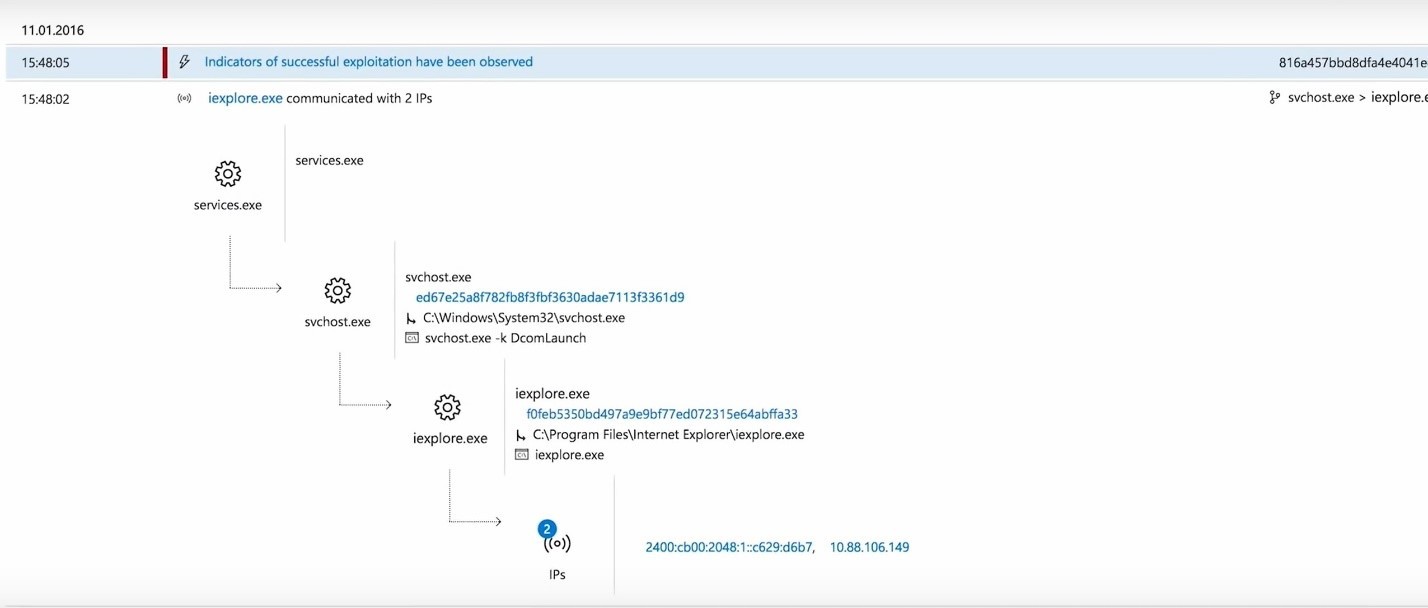
مدیریت سیستم بهینه شده، از جمله برنامه های موبایل. یک ویژگی جدید از داده ها در دستگاه های شخصی محافظت می کند بدون نیاز به ثبت نام هنگام استفاده از راه حل های مدیریت دستگاه های تلفن همراه.
قفل خرده فروشی اضافه شده است، اگر کاربر از کامپیوتر خارج شود، فعال می شود. یک سرویس ساخته شده در Striinging Beam ظاهر شد، همچنین مدل های 3D ویرایشگر را اضافه کرد. Gamers را می توان رضایت داد - در سیستم عامل در حال حاضر یک حالت بازی ویژه وجود دارد، در ابتدا هر چیز دیگری به آرامی رفتار خواهد کرد، بدون منحرف کردن اعلان ها و پیام های کاربر. در این حالت، بازی حداکثر اولویت را با دسترسی مناسب به منابع PC دریافت خواهید کرد.
چگونه همه ما با شما می دانیم سیستم عامل ویندوز 10 به اندازه کافی اخیرا در سال 2015 منتشر شد. فقط چند هفته پیش مایکروسافت یک مجمع جدید برای سیستم خود را - 1703 یا به روز رسانی به اصطلاح خلاق منتشر کرده است. اگر به یاد داشته باشید، نسخه های اولیه ویندوز 10 1507، 1511 و 1607 بود.
به روز رسانی خلاق به طور خودکار دانلود می شود اگر تنظیمات مناسب در سیستم داشته باشید. با این حال، برخی از کاربران خیلی صاف نیستند، همانطور که می خواست. یکی از مشکلات، انجماد نصب، که فوق العاده در میان مجموعه توزیع شده است کاربران ویندوز 10.
کاربران شروع به آپلود یک مجمع جدید می کنند، اما فرایند نصب در مقادیر مختلف درصد آویزان است، به عنوان مثال، 23٪، 27٪، 75٪ و مانند آن، و این وضعیت امور را می توان تا چند ساعت حفظ کرد. فقط در مورد این مشکل امروز صحبت خواهید کرد و سعی کنید آن را برای شما حل کنید.
روش ها برای حل نصب مونتاژ 1703 برای ویندوز 10
روش شماره 1 تشخیص مشکلات برای مرکز به روز رسانی ویندوز
- کلیک WIN + X..
- "کنترل پنل" را انتخاب کنید.
- "سیستم و امنیت" را انتخاب کنید.
- تحت عنوان "مرکز پشتیبانی"، بر روی «حذف مشکلات کامپیوتری معمولی» کلیک کنید.
- تحت "تشخیص مشکل" مورد، "ویندوز به روز رسانی" را انتخاب کنید.
- و در نهایت، روی «اجرای تشخیص مشکلات» کلیک کنید.
روش شماره 2 بارگذاری تصویر ویندوز 10 1703 از طریق ابزار ایجاد رسانه
دو راه برای به روز رسانی یا حتی نصب ویندوز 10 به دستگاه شما وجود دارد. اول این است که از مرکز به روز رسانی ویندوز یا تنظیمات استفاده کنید، و دوم استفاده از ابزار ایجاد رسانه است. این یعنی به شما اجازه می دهد کامپیوتر خود را از طریق مرکز به روز رسانی ویندوز یا از طریق تصویر ISO به روز کنید که باید بر روی یک دستگاه فلش قابل جابجایی دانلود کنید و ضبط کنید. بیایید به راه دوم نگاه کنیم:
- به https://www.microsoft.com/en-us/software-download/windows10 بروید
- روی دکمه "Download Tool Now" کلیک کنید تا ابزارهای ایجاد رسانه ها را بر روی کامپیوتر خود دانلود کنید. وزن آن همه چیز خواهد بود - 17.5 مگابایت.
- روی دانلود دوبار کلیک کنید MediaCreationTool.exe. و به محض این که پنجره با یک توافقنامه مجوز به نظر می رسد، روی "لرزش" کلیک کنید.
- شما باید یک تیک را در نزدیکی مورد قرار دهید "ایجاد یک محیط نصب ..." و روی "بعدی" کلیک کنید.
- زبان، معماری و نسخه ویندوز 10 را انتخاب کنید و سپس روی "بعدی" کلیک کنید.
- حالا شما باید آنچه را که می خواهید به عنوان یک حامل استفاده کنید را انتخاب کنید. جعبه را در مقابل "دستگاه USB ..." بررسی کنید و روی «بعدی» کلیک کنید.
- رسانه های خود را انتخاب کنید و روی «بعدی» کلیک کنید.
به محض این که ابزار ایجاد رسانه ها این روش را به پایان برساند، شما باید کامپیوتر خود را از طریق یک دستگاه USB دانلود کنید و سیستم عامل را به روز کنید. اگر مشکلی دارید، سعی کنید عملیات مشابهی را انجام دهید، اما فقط با فایل ISO، و سپس Setup.exe را شروع کنید. جهت به روز رسانی خلاق را دنبال کنید.
روش شماره 3 حذف آنتی ویروس های شخص ثالث
اگر هر یک از آنتی ویروس های شخص ثالث بر روی رایانه شما نصب شوند، این احتمال وجود دارد که آنها پشت سر مشکلی باشند که با تنظیمات به روز رسانی خلاقانه برای ویندوز 10 ایجاد شده اند. سعی کنید نرم افزار آنتی ویروس نصب شده را از سیستم خود غیرفعال کنید یا حذف کنید سعی کنید دوباره 1703 را دانلود کنید. همه چیز خوب خواهد شد، پس شما می دانید که آنتی ویروس یک مشکل بود.
روش شماره 4 فایروال ویندوز را غیرفعال کنید
فایروال ویندوز شما تمام ترافیک شبکه های ورودی و خروجی را در سیستم کنترل می کند. گاهی اوقات، این است که فایروال را خاموش کنید که می تواند مشکلات را با به روز رسانی سیستم عامل ویندوز حل کند. برای غیرفعال کردن فایروال ویندوز 10 این مراحل را دنبال کنید:
- PCM را فشار دهید تا شروع شود و "کنترل پنل" را انتخاب کنید.
- پیدا کردن "فایروال ویندوز".
- در قسمت سمت چپ پنجره، روی «تنظیمات اطلاع رسانی تغییر» کلیک کنید.
- کنه ها را در مقابل آیتم های فایروال ویندوز در پارامترهای شبکه خصوصی و عمومی قرار دهید.
به محض اینکه فایروال ویندوز را غیرفعال کنید، دوباره امتحان کنید تا یک بروزرسانی خلاقانه را برای ویندوز 10 نصب کنید. ممکن است فایروال به دلایلی به سادگی دانلود به روز رسانی را مسدود کند، که اغلب اغلب اتفاق می افتد، متأسفانه.
روش شماره 5 غیر فعال کردن راه اندازی سریع
سریع در حال اجرا ویندوز 10 عملکرد را افزایش می دهد. شما می توانید این ویژگی را کاملا آرام فعال و غیرفعال کنید. برای غیرفعال کردن راه اندازی سریع، این مراحل را دنبال کنید:
- کلیک WIN + X
- به "مدیریت قدرت" بروید.
- در قسمت سمت چپ، روی "اقدامات دکمه های قدرت" کلیک کنید
- حالا بر روی "تغییر پارامترهای موجود در حال حاضر در حال حاضر کلیک کنید" کلیک کنید.
- به ستون "تنظیمات تکمیل تنظیمات" بروید.
- حذف کادر را از گزینه "فعال کردن شروع سریع" (توصیه شده)
- و در نهایت، روی دکمه "ذخیره تغییرات" کلیک کنید.
برخی از رایانه ها نیاز به زمان بیشتری دارند ویندوز دانلود 10، این همه به اتصال به اینترنت و سرعت آن بستگی دارد. در بعضی موارد، در بدترین حالت، بارگیری می تواند تا 24 ساعت طول بکشد، بنابراین صبر کنید.
در طول دانلود چندین امتیاز وجود دارد، که طی آن شما ممکن است فکر کنید که پیشرفت مسابقه متوقف شد:
- در صفحه سیاه با یک دایره آبی حدود 30-39 درصد، در حالی که سیستم عامل تمام به روز رسانی های پویا را برای ویندوز 10 دریافت می کند.
- در طول 96 درصد، تا زمانی که ویندوز اطلاعات شما را ذخیره کند.
- در طی پیامی که در آن در مورد این واقعیت است که دستگاه شما نیاز به زمان بیشتری برای آماده شدن دارد، اما همه چیز باید آماده شود.
تایپ را پیدا کرد؟ متن را برجسته کرده و Ctrl + Enter را فشار دهید
به روز رسانی ویندوز 10 سازندگان به روز رسانی سیستم عامل در حال حاضر برای نصب در دسترس است کامپیوترهای شخصی، لپ تاپ ها و قرص ها. این نسخه به تدریج بیش از 400 میلیون کامپیوتر را گسترش خواهد داد کنترل ویندوز 10. از آنجا که این یک به روز رسانی عمده است، آن را با شما به ارمغان می آورد بسیاری از پیشرفت ها و ویژگی های جدید.
در مقابل هر ماه به روز رسانی های تجمعی منتشر شد، به روز رسانی جدید جدید می تواند به معنی مشکلات عمده باشد. اگر چه مایکروسافت ویندوز 10 را به عنوان بهترین عامل توصیف می کند سیستم ویندوز در تاریخ، ایجاد چنین محصول نرم افزاری بزرگ یک چالش است و در فرآیند غیر ممکن است برای جلوگیری از اشتباهات، اشکالات و مشکلات دیگر در طول و پس از نصب.
اگر چه توزیع به روز رسانی های عمده هرگز اتفاق نمی افتد به طوری که من می خواهم، کاربران ممکن است با تعدادی از مشکلات مواجه شوند که در آن سیستم عامل مواجه نیست. اغلب رانندگان منسوخ شده، درگیری های نرم افزاری و پیکربندی کامپیوتر تبدیل به یک منبع مشکل می شوند.
در این راهنمای ویندوز 10، ما راه حل تعدادی از مشکلات را در هنگام نصب سازندگان به روز رسانی بر روی رایانه ها، لپ تاپ ها و قرص ها در نظر می گیریم.
شما می توانید سازندگان را از طریق مرکز به روز رسانی به روز رسانی کنید با استفاده از ابزارهای ابزار ایجاد رسانه Microsoft Media، به روز رسانی دستیار یا دانلود تصاویر ISO. اگر به روز رسانی به دلیل یک خطا نصب نشده باشد، ما سعی خواهیم کرد آن را پیدا کنیم و آن را حل کنیم. این راهنما خطاهای رایج را در هنگام نصب ویندوز 10 توصیف می کند، اما مشکل ممکن است در سیستم عامل نباشد. همچنین در اینجا شامل توصیه هایی برای حل مشکلات به طور خاص با ویندوز 10 سازندگان به روز رسانی.
نحوه رفع خطاهای به روز رسانی مرکز هنگام نصب سازندگان به روز رسانی
شرحهنگامی که شما سعی می کنید به روز رسانی را نصب کنید، یک پیام خطا ظاهر می شود و مرکز به روز رسانی نمی تواند نصب را کامل کند.
تصمیم
پیام های خطا ممکن است بسته به علل ظاهر آنها متفاوت باشد. شما می توانید سعی کنید آنها را با استفاده از ابزار عیب یابی برای بازنشانی اجزای مرکز به روز رسانی حل کنید.
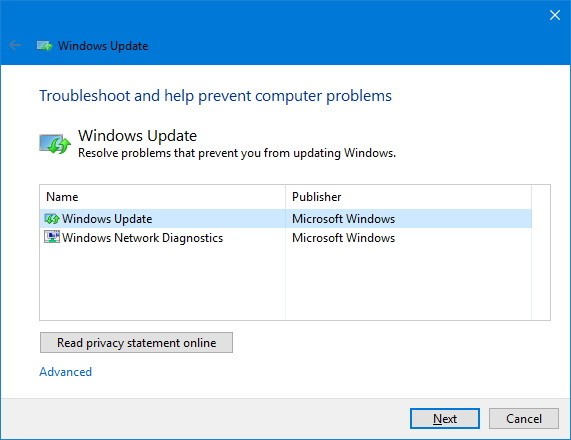
همان برنامه می تواند برای بازنشانی آداپتور شبکه مفید باشد، زمانی که گزینه Diagnostics Windows Windows را انتخاب می کنید.
اگر شما یک خطا 0x80245006 دریافت کنید، این به این معنی است که فایل لازم برای مرکز به روز رسانی ویندوز آسیب دیده یا از دست رفته است. برای اصلاح این مشکل، می توانید از ابزار حل مسئله ویندوز استفاده کنید.
اگر اقدامات انجام شده به حل مشکلات با مرکز به روز رسانی ویندوز کمک نمی کند، از برنامه ابزار ایجاد رسانه ای برای نصب استفاده کنید.
نحوه حل خطاهای در ابزار ایجاد رسانه هنگام نصب سازندگان به روز رسانی
شرحهنگام استفاده از ابزار ایجاد رسانه برای نصب نسخه 1703، می توانید با مشکل با DynamyUpdate مواجه شوید. راه اندازی مجدد فرآیند به روز رسانی دوباره شروع به بارگیری دوباره، اما دوباره به پایان نمی رسد.
تصمیم
1. هادی را باز کنید (ویندوز + E) به آدرس زیر:
C: \\\\ $ windows. ~ WS \\\\ منابع \\\\ ویندوز \\\\ منابع
2. دوبار کلیک بر روی فایل setupprep.exe دوباره روند به روز رسانی را دوباره شروع کنید.
چگونه برای حل یک مشکل با یک دستگاه ذخیره سازی در هنگام نصب به روز رسانی
خطاهای0x80070070 - 0x50011
0x80070070 - 0x50012
0x80070070 - 0x60000.
0x80070008.
شرح
این خطاها معمولا زمانی ظاهر می شوند که دستگاه فضای دیسک آزاد را برای تکمیل نصب به روز رسانی فاقد فضای آزاد کند.
تصمیم
از ابزار "تمیز کردن دیسک" برای انتشار محل در دیسک سفت و سخت استفاده کنید.
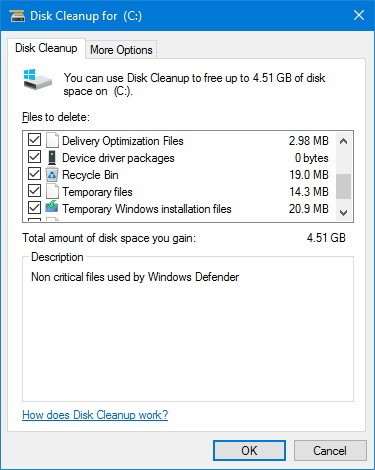
سریع: اگر شما نمیتوانید فضای دیسک کافی را آزاد کنید، درایو فلش را با حجم حداقل 8 گیگابایت، ویندوز 10 آن را شناسایی کنید و به عنوان یک ذخیره سازی فایل موقت برای نصب به روز رسانی استفاده کنید.
نحوه رفع فایل های آسیب دیده در یک درایو فلش USB بوت
شرحاگر شما یک درایو فلش بوت را برای نصب ویندوز 10 سازندگان به روز رسانی ایجاد کرده اید، به روز رسانی ممکن است تکمیل نشود یا خطایی به نظر می رسد که روند نصب را متوقف می کند. این مشکل رایج اغلب ناشی از فایل های آسیب دیده است.
تصمیم
Reban دانلود فایل های راه اندازی ایزو از مایکروسافت و دوباره یک درایو فلش بوت ایجاد کنید.
هنگام استفاده از ابزار ایجاد رسانه، اطمینان حاصل کنید که شما ابزار "تمیز کردن دیسک" را فعال کرده اید، همانطور که در بالا نشان داده شد، فایل های موقت نصب ویندوز را حذف کنید قبل از ایجاد یک درایو فلش قابل بوت. در غیر این صورت، خطای مشابه ممکن است ظاهر شود.
چگونه برای حل مشکل حلق آویز دانلود به روز رسانی در ابزار ایجاد رسانه
شرحهنگام استفاده از ابزار ایجاد رسانه برای ارتقاء به ویندوز 10، برنامه در هنگام دانلود به روز رسانی های اضافی قبل از شروع روند نصب، آویزان است.
تصمیم
دوباره روند به روزرسانی را اجرا کنید، این بار پس از ایجاد ابزار ایجاد رسانه ها، دانلود فایل های نصب را کامل می کند. Wi-Fi یا اترنت را قطع کنید.
پس از نصب سازندگان به روز رسانی، کامپیوتر را دوباره به اینترنت وصل کنید و در دسترس بودن به روز رسانی به تنظیمات\u003e به روز رسانی و امنیت\u003e مرکز بروز رسانی ویندوز\u003e بررسی در دسترس بودن.
چگونه فایل های به روز رسانی گم شده یا آسیب دیده را رفع کنید
خطاشرح
ظاهر این خطا هنگام تلاش برای دانلود و نصب ویندوز 10 سازندگان به روز رسانی به این معنی است که برخی از فایل های لازم آسیب دیده یا گم شده اند.
تصمیم
اگر فایل های نصب به اشتباه دانلود کرده اند، از ابزار "پاکسازی دیسک" استفاده کنید و نصب موقت را حذف کنید فایل های ویندوز. سپس اجرا کنید مراحل بعدی:
- بخش به روز رسانی و امنیت را باز کنید.
- ویندوز به روز رسانی مرکز را انتخاب کنید
- روی دکمه دسترسی به روز رسانی کلیک کنید.
نحوه رفع خطاها با حداقل الزامات سخت افزاری
خطاهای0xc1900200 - 0x20008.
0xc1900202 - 0x20008.
شرح
اگر چه تمام دستگاه های در حال اجرا ویندوز 10 باید با به روز رسانی سازندگان سازگار باشد، پس از آنکه نسخه به روز رسانی سالگرد مایکروسافت حداقل تغییر کرد مورد نیاز سیستم. اگر شما در حال کار بر روی نسخه 32 بیتی ویندوز 10 هستید، طیف وسیعی از RAM برای نصب به روز رسانی سازندگان باید حداقل 2 گیگابایت باشد.
سیستمیک حداقل الزامات ویندوز 10 سازنده به روز رسانی به شرح زیر است:
پردازنده: 1 گیگاهرتز؛
RAM: 2 گیگابایت؛
فضای دیسک آزاد: 16 گیگابایت برای 32 بیت و 20 گیگابایت برای 64 بیت؛
کارت گرافیک: DirectX 9 یا جدیدتر با راننده WDDM 1.0؛
مانیتور: 800 x 600.
تصمیم
این یک مشکل کوچک است که از صفحات بودجه و لپ تاپ ها ممکن است رنج ببرند. توصیه می شود مقدار RAM را افزایش دهید؛ اگر غیرممکن باشد، باید یک دستگاه جدید خریداری کنید.
نحوه تعمیر ویندوز 10 قبل از نصب به روز رسانی
شرح
اگر شما در حال کار بر روی یک نسخه از ویندوز برای مدت طولانی، پس از آن مشکلات با عملکرد و عملکرد که قادر به جلوگیری از نصب به روز رسانی سازندگان می تواند رخ دهد.
تصمیم
از ابزار SFC در ویندوز 10 برای بازگرداندن فایل های آسیب دیده استفاده کنید و فایل های سیستم از دست رفته را بازگردانید. راهنمای SFC در خط فرمان را می توان در اینترنت یافت.
اگر مشکل باقی بماند، می توانید سرویس تعمیر و نگهداری تصویر را امتحان کنید.
نحوه رفع خطاهای به روز رسانی ویندوز در هنگام تلاش برای دانلود به روز رسانی
خطاهای0x800f0922.
0xc1900104.
شرح
این خطاها دو معنی دارند. معمولا آنها به معنای عدم توانایی اتصال به سرورهای به روز رسانی مایکروسافت هستند، آنها همچنین می توانند به این معنی باشند که بخش ذخیره شده تحت سیستم فضای آزاد کافی ندارد.
تصمیم
راه حل 1: با مشکل اول، سوء عملکرد ممکن است در اتصال VPN. سعی کنید جلسه VPN فعلی را غیرفعال کنید و سعی کنید دوباره به روز رسانی را دانلود کنید.
راه حل 2: به ندرت اتفاق می افتد زمانی که پارتیشن سیستم کمتر لازم است؛ گاهی برنامه های شخص ثالث، به ویژه آنتی ویروس ها می توانند اطلاعات خود را در اینجا ثبت کنند.
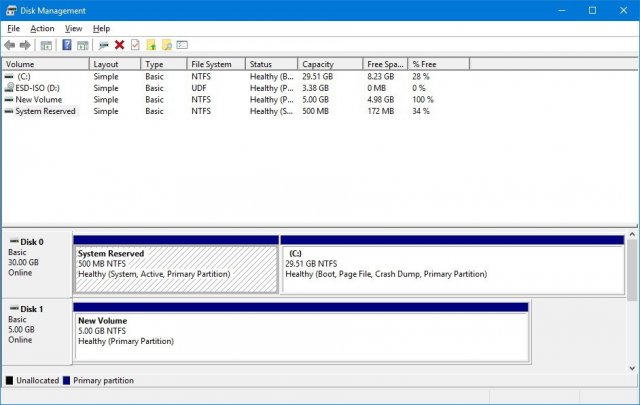
از برنامه های شخص ثالث برای افزایش اندازه پارتیشن سیستم استفاده کنید، حجم آن باید حداقل 500 مگابایت باشد.
نحوه رفع رانندگان در هنگام نصب
خطاهای0xc1900101 - 0x20004.
0xc1900101 - 0x2000s
0xc1900101 - 0x20017
0xc1900101 - 0x30018.
0xc1900101 - 0x3000D.
0xc1900101 - 0x4000D.
0xc1900101 - 0x40017
شرح
هر خطا، کد که با 0xc1900101 شروع می شود، به احتمال زیاد با راننده راننده ارتباط دارد.
تصمیم
شما می توانید تعدادی از اقدامات انجام دهید.
راه حل 1: به روز رسانی رانندگان کور آخرین نسخه. شما می توانید آن را در وب سایت سازنده دستگاه دانلود کنید.
- منوی شروع را باز کنید
- شماره گیری در جستجوی "مدیر دستگاه".
- نزدیک دستگاه مشکل ساز می تواند یک نماد زرد با علامت تعجب باشد. این دستگاه را گسترش دهید
- راست کلیک کرده و دستور فرمان بهروزرسانی را انتخاب کنید.
راه حل 2: دستگاه مشکل را قطع کنید، به روز رسانی سازندگان را نصب کنید، سپس دستگاه را دوباره وصل کنید. تمام لوازم جانبی بی اهمیت، مانند درایوهای قابل جابجایی، چاپگرها، بلوتوث و غیره را قطع کنید
راه حل 3: از ابزار استفاده کنید خط فرمان SFC در ویندوز 10 برای بازگرداندن فرآیند نصب.
اگر مشکلات باقی بماند، می توانید سرویس سرویس دهی و مدیریت تصویر را امتحان کنید.
راه حل 4: مشکل ممکن است ناشی از کمبود فضای دیسک آزاد باشد. اطمینان حاصل کنید که حداقل 16 گیگابایت فضای دیسک دارید. اگر نه، آزاد محل آزادهمانطور که در بالا توضیح داده شد
راه حل 5: از ابزار ایجاد رسانه استفاده کنید نصب تمیز ویندوز 10 سازندگان به روز رسانی.
چگونه برای حل یک مشکل سازگاری در هنگام نصب
خطاشرح
این خطا نشان می دهد که راننده یا برنامه ناسازگار است. معمولا یک خطا مربوط به یک راننده گرافیک، راننده قدیمی است. سخت افزار یا ناسازگاری را نشان می دهد برنامه قدیمی یا نرم افزار امنیتی، مانند آنتی ویروس.
تصمیم
اگر دستگاه به طور معمول بدون سازندگان به روزرسانی کار کند، تعیین می شود که کدام برنامه یا راننده برای نصب به روز رسانی ها مواجه خواهد شد. ساده ترین استفاده برای نصب ابزار ایجاد رسانه. همانطور که در اینجا نصب شده است، برنامه تمام علل احتمالی ناکارآمدی، از جمله برنامه های کاربردی و درایورهای دستگاه را نشان می دهد و اگر شما از فضای دیسک آزاد آزاد نیستید.
اگر گزارش نشان می دهد مشکلات با سازگاری رانندگان، آخرین نسخه راننده را در وب سایت سازنده دستگاه دانلود کنید.
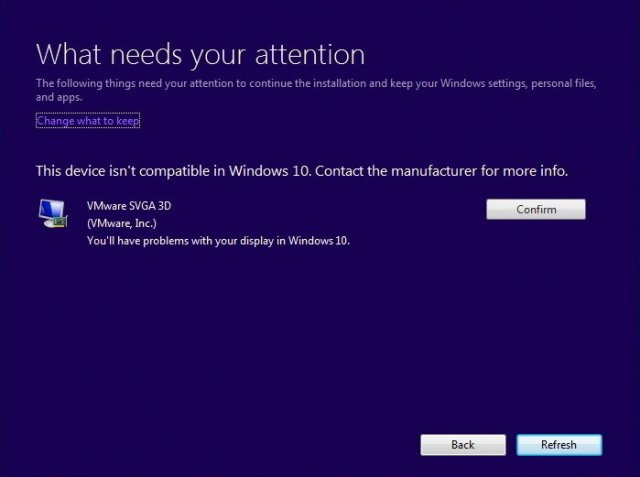
اگر قبلا آخرین نسخه درایور را نصب کرده اید، اما این امر باعث مشکلات می شود، شما می توانید به طور موقت آن را حذف کنید، نصب به روز رسانی سازندگان را ادامه دهید و سپس راننده را دوباره نصب کنید.
هشدار: اقدامات زیر را با احتیاط انجام دهید.
برای حذف راننده در ویندوز 10، موارد زیر را انجام دهید:
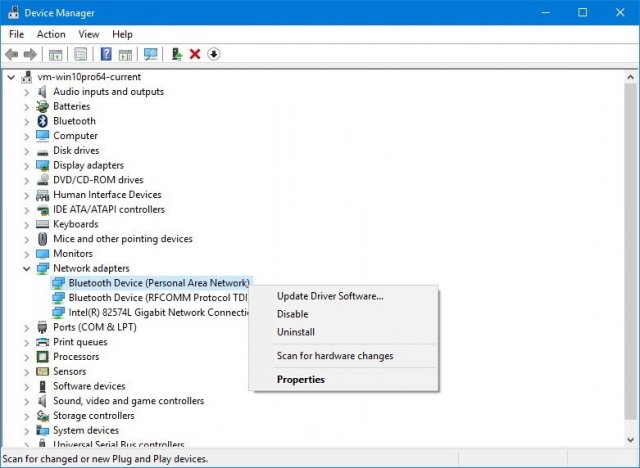
پس از آن، سعی کنید نصب ویندوز 10 سازندگان به روز رسانی.
اگر مشکل مربوط به آن باشد نرم افزار، از سایت توسعه دهنده بازدید کنید تا آخرین نسخه را دانلود کنید. شما همچنین می توانید برنامه را حذف کنید و ادامه نصب ویندوز 10 سازندگان به روز رسانی.
چگونه برای حل خطای نصب پس از راه اندازی مجدد تصادفی
خطاشرح
در طول نصب به روز رسانی، این خطا را می توان پس از راه اندازی مجدد کامپیوتر تصادفی به دست آورد.
تصمیم
این یکی از این خطاها است که کاربران ممکن است نگران نباشند. فقط سعی کنید دوباره به روز رسانی کنید و روند نصب را قطع نکنید.
نحوه رفع خطاهای سازگاری برنامه در هنگام نصب
خطا
0xc1900208 - 0x4000s
شرح
یک خطا نشان می دهد که کامپیوتر یک برنامه ناسازگار دارد و همچنان به روز رسانی سیستم عامل آن غیر ممکن است.
تصمیم
حذف برنامه ناسازگار. اغلب، علت آنتی ویروس شخص ثالث است.
چگونه برای حل مشکلات در هنگام تلاش برای تکمیل نصب
خطاهایقادر به تکمیل به روز رسانی نیست لغو تغییرات کامپیوتر را خاموش نکنید
خطا راه اندازی به روز رسانی ویندوز لغو تغییرات
شرح
خطاهای مکرر هنگام نصب هر نوع به روز رسانی. هنوز یک مشکل خاص پیدا نکرده است، تصمیم نمی تواند ارائه شود.
تصمیم
از تاریخچه تاریخچه مرکز به روز رسانی استفاده کنید تا خطاها و راه حل ها را جستجو کنید. 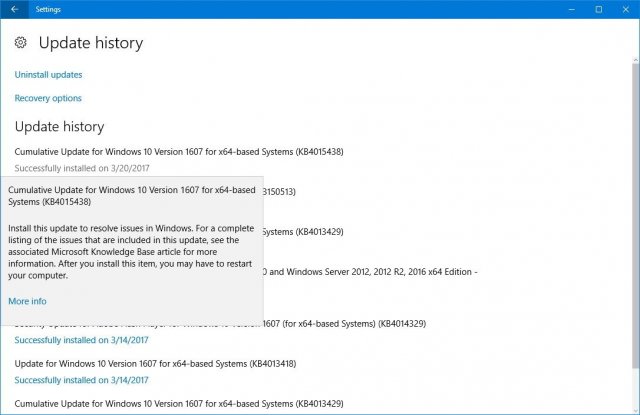
پس از آن، شما می توانید موتور جستجو اطلاعات مربوط به این خطا را پیدا کنید.
معمولا مشکلات در لپ تاپ های قدیمی یافت می شود. اغلب به خاموش کردن دستگاه کمک می کند و چند دقیقه باتری را حذف می کند.
نحوه رفع مشکلات فعال سازی ویندوز 10
خطاویندوز فعال نیست
شرح
پس از نصب ویندوز 10، آن را غیر فعال می شود، به کاربر اجازه نمی دهد تا ویژگی های کامل سیستم را دریافت کند.
تصمیم
اگر مشکل فعال سازی پس از نصب ویندوز 10 سازندگان به روز رسانی مشاهده شود، از ابزار عیب یابی فعال سازی برای فعال کردن سیستم استفاده کنید.
نحوه رفع خطاهای غیر منتظره در هنگام دانلود فایل های نصب
خطاشرح
این خطا با مشکلات غیر منتظره در طول تلاش برای دانلود فایل های مورد نیاز شما اتفاق می افتد.
تصمیم
ساده ترین راه برای تلاش برای نصب به روز رسانی با ابزار ایجاد رسانه.
چگونه برای حل ویندوز 10 سازندگان به روز رسانی DTS / Dolby دیجیتال صوتی زنده
خطاصدای دیجیتال کار نمی کند
شرح
پس از نصب ویندوز 10 سازندگان به روز رسانی، برخی از کاربران در Microsoft Forums گزارش می دهند که راننده صوتی با کیفیت بالا Realtek با Dolby Digital Live و DTS Surround متوقف شد. این اتفاق می افتد حتی پس از نصب مجدد راننده برای به روز رسانی سازندگان نصب تمیز.
وضع
مایکروسافت حضور این مشکل را در به روز رسانی سازندگان به رسمیت نمی شناسد.
تصمیم
اگر شما نیاز به Dolby Digital 5.1 در ویندوز 10 دارید، بهتر است که سازندگان را به روز رسانی کنید و منتظر انتشار اصلاح مایکروسافت باشید. شما همچنین می توانید برای ظهور درایور به روز رسانی Realtek با کیفیت بالا تعریف کنید.
برای حذف ویندوز 10 سازندگان به روز رسانی مراحل زیر را انجام دهید:
- برنامه پارامترها را باز کنید.
- به روز رسانی و امنیت باز.
- روی Restore کلیک کنید
- در پشت به نسخه سابق ویندوز، روی دکمه Start کلیک کنید.
- دلایل بازگشت را انتخاب کنید و روی Next کلیک کنید.
- با تشکر.
- روی Next کلیک کنید.
- روی Next کلیک کنید.
- روی شروع بازگشت به نسخه قبلی ویندوز کلیک کنید.
نحوه حل مشکلات ویندوز 10 سازندگان به روز رسانی با پردازنده های اینتل Clover Trail
شرح
در دستگاه های با این پردازنده های ویندوز 10 به روز رسانی سازندگان نصب نشده است. اگر نصب هنوز تشخیص داده شود، آیکون ها و متن را می توان از دست داد.
وضع
مایکروسافت به رسمیت شناخته شده است که به روز رسانی سازندگان ویندوز 10 پردازنده های اینتل شبدر را پشتیبانی نمی کند. این شرکت در حال کار بر روی ایجاد رانندگان برای پردازنده های بعدی Intel Clover است:
اتم Z2760.
اتم Z2520.
اتم Z2560.
اتم Z2580
تصمیم
اگر دستگاه هایی را در یکی از این پردازنده ها دارید، تا زمانی که ویندوز 10 سازندگان را نصب کنید، به روز رسانی کنید. اگر قبلا این بروز رسانی را نصب کرده اید، آن را همانطور که در بالا توضیح داده اید حذف کنید.
چگونه با موفقیت نصب ویندوز 10 سازندگان به روز رسانی
به طور معمول، نصب یک نسخه جدید از ویندوز 10 یک فرایند ساده است، نه بیشتر در مقایسه با نصب به روز رسانی تجمعی، فقط طول می کشد.
با این حال، ایجاد یک سیستم عامل آسان نیست که بدون مشکلات در میلیون ها رایانه با تنظیمات سخت افزاری بی شماری کار کند. در زیر توصیه می شود، نحوه اجتناب از اشتباهات در هنگام نصب ویندوز 10 سازندگان به روز رسانی بر روی دستگاه شما.
برای لغو تغییرات یک نسخه پشتیبان کامل ایجاد کنید.
اگر چه ویندوز 10 دارای مکانیزم تغییر تغییر در هنگام نصب است، اما همیشه به طور کامل کار نمی کند. بنابراین، قبل از نصب به روز رسانی، توصیه می شود که انجام شود پشتیبان گیری سیستم عامل.
اگر در طول تنظیمات به روز رسانی چیزی اشتباه باشد، می توانید از نسخه پشتیبان تهیه کنید تا به وضعیت قبلی سیستم عامل بازگردید.
تنظیمات ضبط قبل از نصب به روز رسانی
در گذشته مواردی وجود داشت که تنظیمات سیستم عامل هنگام ارتقاء تنظیم مجدد شد. اگر مطمئن هستید تنظیمات ویندوز 10، توصیه می شود قبل از انجام بروز رسانی آنها را ضبط کنید.
برخی از تنظیمات که می خواهید بنویسید می توانید به اطلاعیه ها، حالت قرص، دسکتاپ مجازی، برنامه های پیش فرض و تنظیمات محرمانه مراجعه کنید. این ممکن است شامل برنامه های کاربردی Taskbar و سیاست های گروهی باشد.
حذف برنامه های متضاد
گاهی اوقات نصب نسخه جدید ویندوز 10 را نمی توان به دلیل برنامه های ناسازگار انجام داد. توصیه می شود همه برنامه های بالقوه مشکل ساز را در پیشبرد، به ویژه برنامه های کلاسیک دسکتاپ حذف کنید.
برای حذف برنامه ها در ویندوز 10، موارد زیر را انجام دهید:
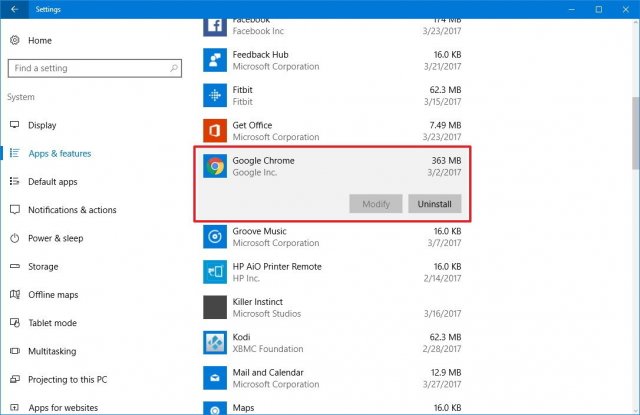
اغلب، مشکل هنگام نصب به روز رسانی سیستم عامل باعث آنتی ویروس ها و سایر برنامه های امنیتی می شود. اگر چه کامپیوتر توصیه نمی شود بدون حفاظت، قبل از نصب سازندگان به روز رسانی، غیر فعال کردن یا حذف آنتی ویروس.
اگر از ویندوز مدافع استفاده می کنید، می توانید آن را به صورت زیر تغییر دهید:
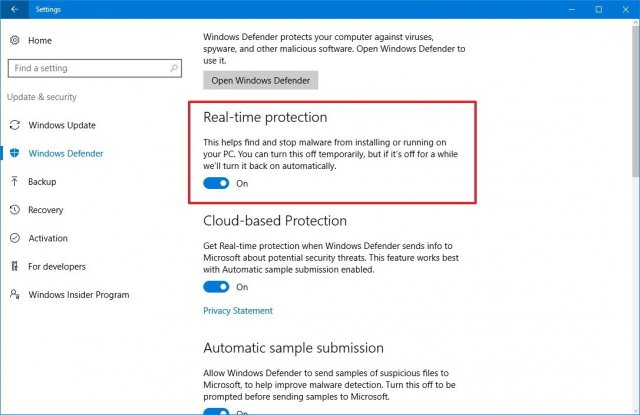
فایروال ویندوز قبلی نیز می تواند با نصب به روز رسانی ها دخالت کند. به طور موقت آن را به شرح زیر غیر فعال کنید:
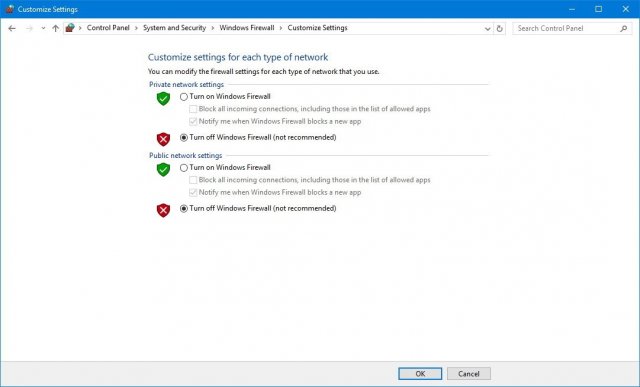
ارتقاء را مسدود نکنید
اگر ویندوز 10 را نصب کرده اید، عدم مسدود کردن به روز رسانی را بررسی کنید. 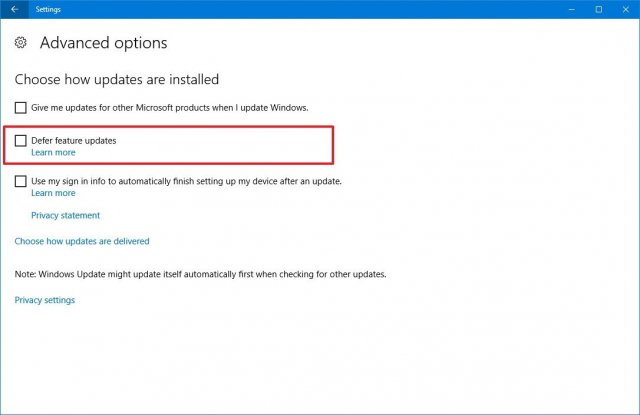
اگر کامپیوتر دارای اتصالات محدود باشد، به روز رسانی ها بر روی آن نصب نخواهند شد. بنابراین، شما باید بررسی کنید که شما یک اتصال محدود را مشخص نمی کنید: 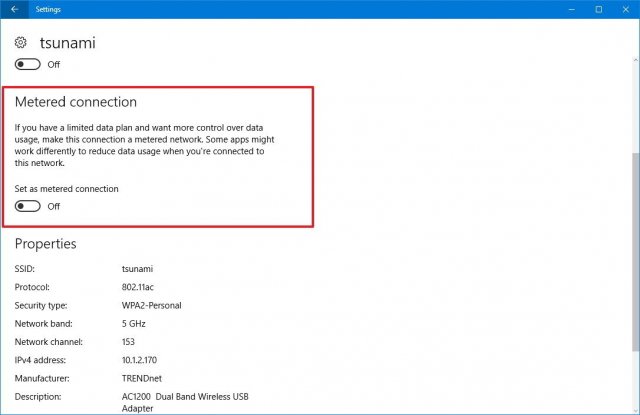
غیر فعال کردن دستگاه های غیر مهم
هنگام نصب به روز رسانی سیستم عامل اصلی، دستگاه های محیطی می توانند اشتباهات، به ویژه دستگاه های ذخیره سازی داده ها را ایجاد کنند. به همین دلیل توصیه می شود دستگاه های محیطی را قطع کنید، بدون اینکه بتوانید انجام دهید. این شامل هارد دیسک های خارجی و درایوهای فلش، کارت های حافظه SD، دستگاه های بلوتوثچاپگر، اسکنر ها. در طول فرایند به روز رسانی، شما نیاز به مانیتور، صفحه کلید، ماوس و دسترسی به اینترنت دارید.
پس از نصب به روز رسانی موفق، شما می توانید تمام دستگاه ها را به عقب وصل کنید.
نصب تمیز به عنوان آخرین درمان
اگر تمام نکات فوق به سیستم عامل کمک نکنند و به روزرسانی نکنند، غیرممکن است که ویندوز 10 را از صفر نصب کنیم.
با استفاده از ابزار ایجاد رسانه، می توانید یک محیط قابل بوت برای به روز رسانی سازندگان نصب تمیز ایجاد کنید. برای انجام این کار، درایو فلش USB را با حداقل 4 گیگابایت متصل کنید و این مراحل را دنبال کنید: 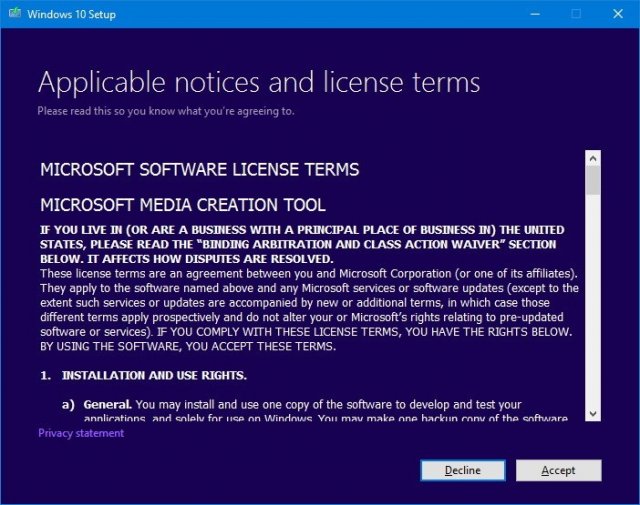
برای تمیز کردن ویندوز 10 سازندگان به روز رسانی با استفاده از فلش درایو، انجام موارد زیر:
هشدار: هنگام انجام یک نصب تمیز از ویندوز 10، تمام فایل های خود را بر روی دستگاه حذف می شود. بنابراین، قبل از شروع نصب، پشتیبان گیری از داده ها و بررسی حضور محصولات نرم افزاری که شما نصب کنید. 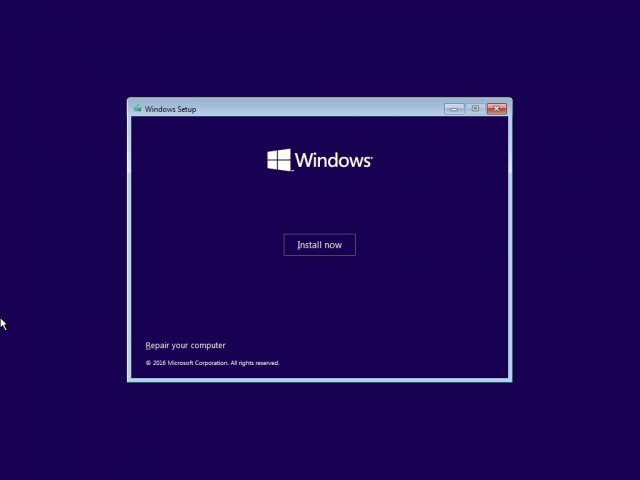
پس از تکمیل نصب، شما باید تنظیمات سیستم را انجام دهید. بعد شما نیاز به بازگرداندن فایل های شخصی خود را از پشتیبان گیری و برنامه های لازم را نصب کنید.
نتیجه
اگر چه به روز رسانی سازندگان برای غلبه بر برخی از محدودیت های به روز رسانی سالگرد و بهبود ویندوز 10، در ابتدا، پس از نصب این به روز رسانی، کاربران ممکن است با خطاها و اشکالات روبرو شوند. این یکی از دلایلی است که مایکروسافت به آرامی به روزرسانی را گسترش می دهد و چرا نباید در روز اول به صورت دستی قرار گیرد، اگر در مرکز به روز رسانی ویندوز ظاهر نشود. اگر در هنگام نصب و یا پس از مشکلات مواجه شدید، از این راهنما برای حل آنها استفاده کنید.
مایکروسافت همچنان به روز رسانی های تجمعی را برای اصلاح مشکلات موجود ادامه خواهد داد.
برای بیش از یک هفته، به روز رسانی بعدی بعدی برای جدیدترین سیستم عامل از مایکروسافت برای دانلود در دسترس است. من می خواهم در مورد مهمترین تغییرات در نظر من و ابزار که برای کاربران به ارمغان آورد، بگویم.
من بلافاصله می خواهم بگویم که از طریق بودجه به روز رسانی خودکار ویندوز آن را در یک بار در دسترس نخواهد بود. توسعه دهندگان آن را "دوز" توزیع می کنند، و من فقط 2 عدد از 3 عدد در روز اول پس از انتشار رسمی دارم. بنابراین، در اینجا اگر هر کسی تحمل نمی کند، نسخه دانلود یک تصویر با نسخه 1703 و از یک ورق تمیز قرار داده یا برای به روز رسانی سیستم عامل در حالت عادی از این تصویر، فراموش نکنید که حذف کنید کارشناس تمیز کردن سیستم، نسخه قبلی، زیرا حدود 25 گیگابایت را در دیسک سیستم می گیرد.
به روز رسانی سازندگان ("به روز رسانی برای طراحان" یا "به روز رسانی خلاقانه") به طور منطقی نام خود را دریافت کرد. نسخه جدید سیستم عامل این فرصت را برای همه فراهم می کند تا به دنیای فن آوری های سه بعدی، ایجاد و به اشتراک گذاری مدل های 3D با یک جامعه کاربر، به اشتراک بگذارد.
به روز رسانی شامل یک جدید است ویرایشگر گرافیک رنگ 3D، به لطف که شما به راحتی می توانید اشیاء فله را ایجاد کنید و اشیاء 2D را در 3D تبدیل کنید. علاوه بر این، برنامه دسترسی به یک گالری آنلاین به طور منظم دوباره پر شده از مدل های سه بعدی آماده شده را باز می کند که می تواند به عنوان شما فکر می کنید.
به روز رسانی ویندوز 10 پشتیبانی از پلت فرم واقعیت ترکیبی ویندوز (که قبلا ویندوز هولوگرافی را پشتیبانی می کند) پشتیبانی می کند، که اگر یک کلاه ایمنی خاص داشته باشید، به شما این امکان را می دهد که خود را در دنیای واقعیت مجازی و مخلوط غوطه ور کنید.
اولین دستگاه های واقعیت مخلوطی از شرکت های ASUS، Acer، Dell، HP و Lenovo صادر می شود. با توجه به اطلاعات مایکروسافت، بیش از 20،000 برنامه و بازی در فروشگاه ویندوز قبلا از واقعیت مخلوط پشتیبانی کرده اند.
اساسا بازیافت شده و واقعا مرورگر داخلی مایکروسافت را بهبود بخشید. اما چیزی به من می گوید که تعداد کمی از مردم جامعه ما وجود دارد، من آن را نمی خواهم. به طور کامل در حال حاضر مواد در شبکه، به طوری که علاقه مند است، شما خود را پیدا خواهید کرد :)
در به روز رسانی سازندگان، پانل مانیتورینگ ویندوز مدافع ویندوز تغییر نام مرکز امنیتی ویندوز مدافع شده و به یک پلت فرم کاربردی جهانی ترجمه شده است.
مرکز امنیت ویندوز مدافع یک مکان جدید برای کنترل حفاظت در برابر تهدیدات، عملکرد کامپیوتر، فایروال و امنیت شبکه، و همچنین پارامترهای خانوادگی است. قسمت ویندوز جدید مدافع حتی ابزار "شروع جدید" را وارد کرد، و یک فرایند سبک وزن را مجددا نصب مجدد سیستم وارد کرد.
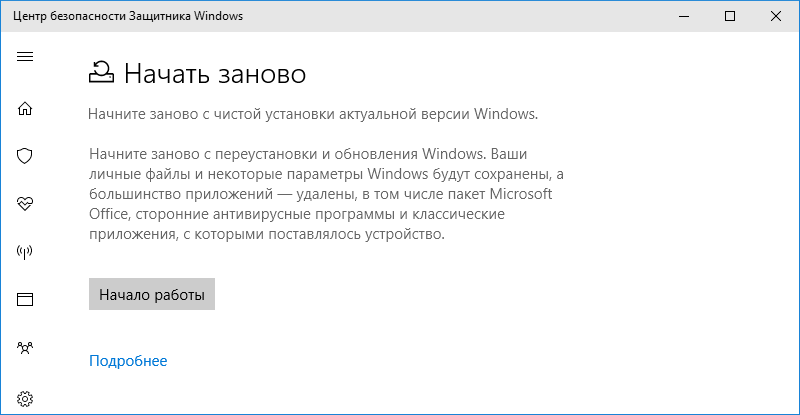
منو "شروع"
توسعه دهندگان مایکروسافت همچنان به بهبود منوی شروع ادامه می دهند. در نسخه جدید سیستم عامل در پارامترهای شخصی سازی، یک سوئیچ توجیهی جدید ظاهر شد، به شما این امکان را می دهد که لیست برنامه های کاربردی را در "شروع" پنهان کنید.
![]() هنگامی که لیست برنامه ها پنهان می شود، دو دکمه اضافی در منو نمایش داده می شود تا بین کاشی های ثابت و لیست برنامه های نصب شده تغییر یابد.
هنگامی که لیست برنامه ها پنهان می شود، دو دکمه اضافی در منو نمایش داده می شود تا بین کاشی های ثابت و لیست برنامه های نصب شده تغییر یابد.
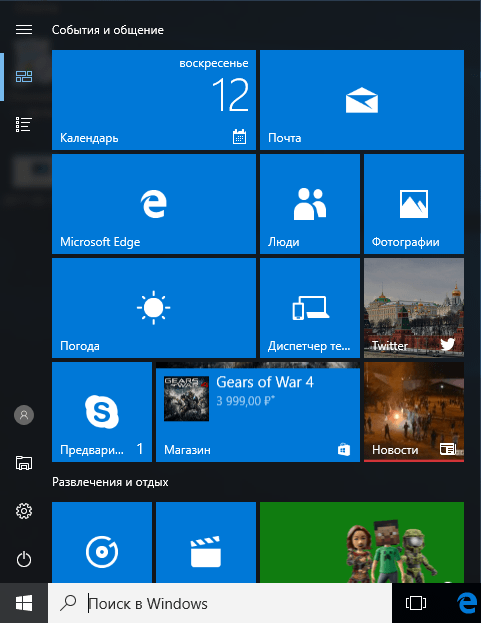
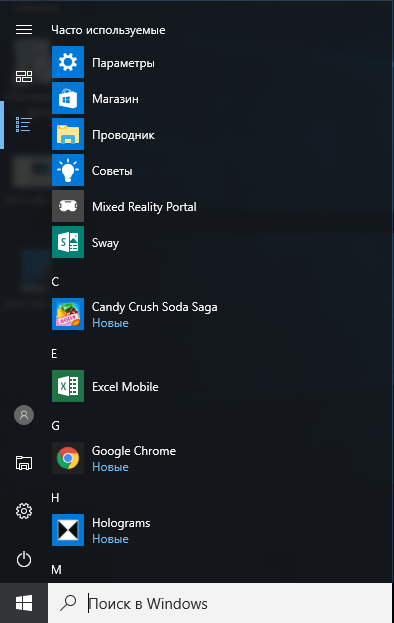 علاوه بر این، در حال حاضر در "شروع" شما می توانید علاوه بر این بهینه سازی فضا، تخمگذار کاشی و میانبرهای پوشه. پوشه ها به عنوان در ویندوز 10 موبایل ایجاد می شوند: یک کاشی (یا میانبر) را بردارید و آن را بیش از یک کاشی دیگر (یا برچسب) بکشید.
علاوه بر این، در حال حاضر در "شروع" شما می توانید علاوه بر این بهینه سازی فضا، تخمگذار کاشی و میانبرهای پوشه. پوشه ها به عنوان در ویندوز 10 موبایل ایجاد می شوند: یک کاشی (یا میانبر) را بردارید و آن را بیش از یک کاشی دیگر (یا برچسب) بکشید.
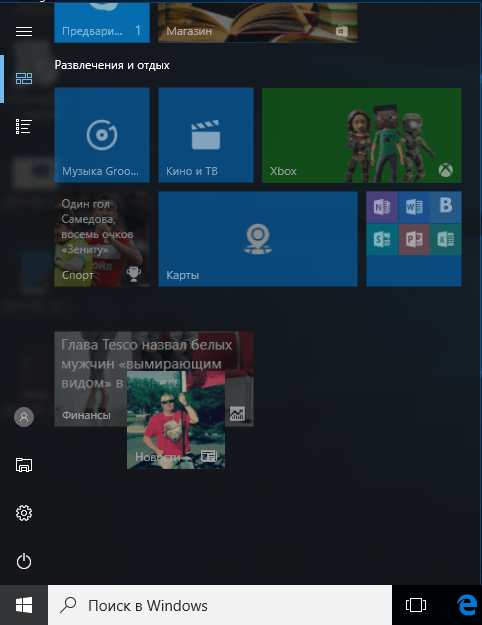
مدیریت موضوع و تنظیم رنگ
تا به امروز، گالری رسمی مایکروسافت شامل بیش از 300 بسته از موضوعات مختلف است. تا همین اواخر، دانلود و نصب موضوعات رسمی به طور عمده از طریق بخش شخصی سازی در پانل کنترل کلاسیک انجام شد، با شروع از به روز رسانی ویندوز 10 سازندگان، می توانید موضوع را از فروشگاه، با استفاده از پارامترهای برنامه جهانی انتخاب و نصب کنید.
"پارامترها" را باز کنید، به بخش "شخصی سازی" بروید و به دسته "موضوعات" بروید. از طریق لیست گزینه های موجود حرکت کنید، لینک "موضوعات دیگر در فروشگاه" را پیدا کنید و روی آن کلیک کنید.
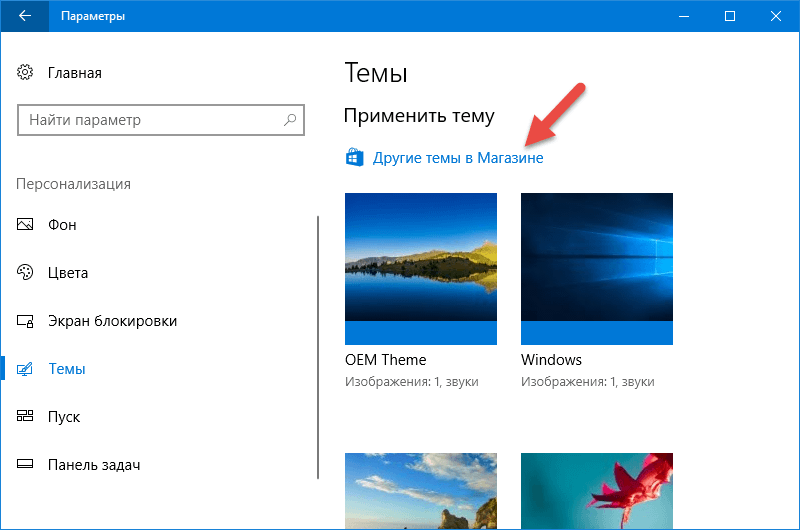 شما یک فروشگاه ویندوز را باز خواهید کرد و به جای آن بخش "Windows Themes" است، جایی که می توانید هر موضوع را به صورت رایگان انتخاب کنید و آن را نصب کنید. موضوعات "فروشگاه" را مانند برنامه های کاربردی در یک پایه جهانی در پوشه C: \\ Program files \\ WindowsApps نصب شده است.
شما یک فروشگاه ویندوز را باز خواهید کرد و به جای آن بخش "Windows Themes" است، جایی که می توانید هر موضوع را به صورت رایگان انتخاب کنید و آن را نصب کنید. موضوعات "فروشگاه" را مانند برنامه های کاربردی در یک پایه جهانی در پوشه C: \\ Program files \\ WindowsApps نصب شده است.
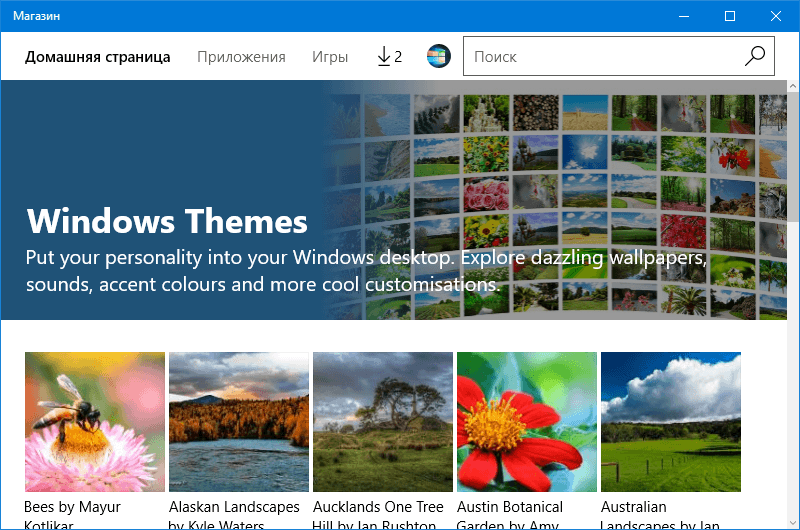 در نظر بگیرید تا بتوانید موضوعات را از فروشگاه نصب کنید، کپی شما از ویندوز 10 باید فعال شود.
در نظر بگیرید تا بتوانید موضوعات را از فروشگاه نصب کنید، کپی شما از ویندوز 10 باید فعال شود.
چراغ شب
نور شب (یا "نور شب") - به اصطلاح اجرای رژیم شبانه توسط مایکروسافت است. به یاد بیاورید این ویژگی باعث می شود طیف رنگی از صفحه نمایش "گرم" در تاریکی.
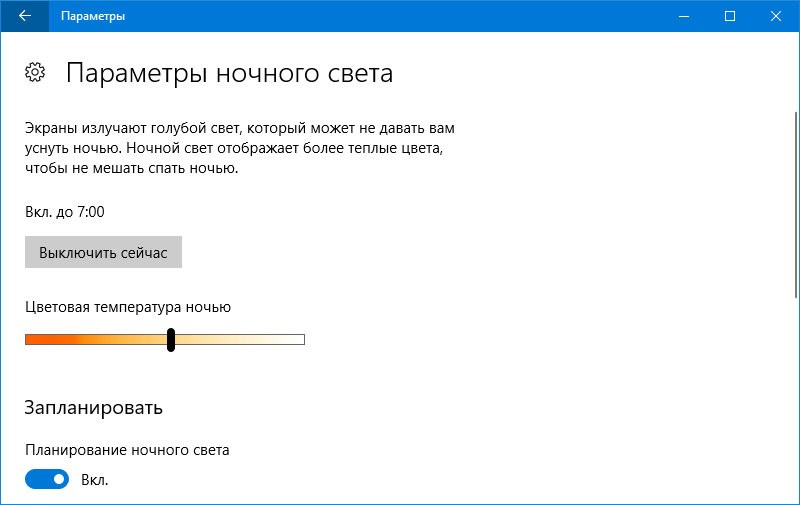 تراشه بسیار خوب، که واقعا باعث می شود کار راحت تر چشم اگر شما بیشتر وقت خود را برای کامپیوتر صرف.
تراشه بسیار خوب، که واقعا باعث می شود کار راحت تر چشم اگر شما بیشتر وقت خود را برای کامپیوتر صرف.
حالت بازی، انتقال فرایند بازی، تنظیمات نوار بازی
Emotors از به روز رسانی سرگرمی های الکترونیکی عملکرد "حالت بازی" را ارائه می دهد، طراحی شده برای جذب به ویندوز 10 توجه به گیمرهای که نمی خواهند به هر کدام نسخه های قبلی سیستم عامل.
با توجه به مایکروسافت، حالت بازی بهینه سازی منابع سیستم، ارائه نرخ فریم متوسط \u200b\u200bبالاتر در بازی ها. این حالت شامل تنظیمات منو نوار، که با فشار دادن کلید های ویندوز + G نامیده می شود. اگر شما راه اندازی بعدی را دنبال کنید، حالت بازی به طور خودکار فعال خواهد شد، اما برای برخی از بازی ها به طور پیش فرض فعال می شود.

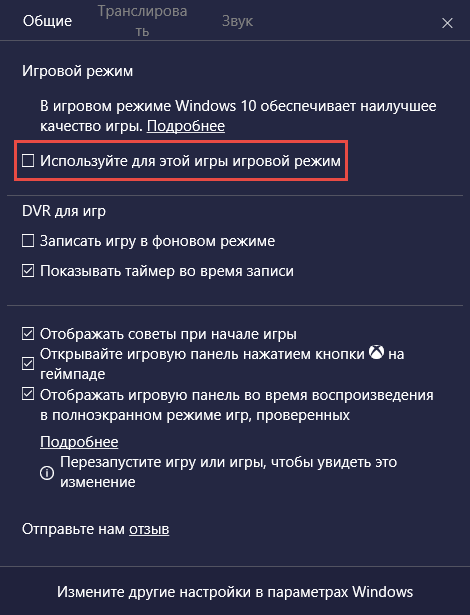 دیگر خصوصیت جدید برای Gamers در به روز رسانی سازندگان، پخش تعاملی جلسات بازی بر اساس مایکروسافت از شرکت پرتو است. تابع پخش از یک پروتکل جریان جدید FTL استفاده می کند که تاخیر عملا صفر را فراهم می کند.
دیگر خصوصیت جدید برای Gamers در به روز رسانی سازندگان، پخش تعاملی جلسات بازی بر اساس مایکروسافت از شرکت پرتو است. تابع پخش از یک پروتکل جریان جدید FTL استفاده می کند که تاخیر عملا صفر را فراهم می کند.
 همراه با ویژگی های جدید بازی، یک بازی جدید "بازی" در منوی پارامترهای ویندوز 10 ظاهر می شود، حاوی تنظیمات منو بازی، GameDVR برای بازی ها، پخش و حالت پخش است. در این بخش، در میان چیزهای دیگر، می توانید کلید های استاندارد را برای توابع منو بازی مجددا مجددا مجددا مجددا مجددا تنظیم کنید، هنگام ضبط ویدئو در بازی ها، کیفیت صدا و ویدئو را انتخاب کنید، تنظیمات صفحه نمایش را در هنگام پخش پخش کنید و استفاده از حالت بازی را در تمام بازی ها غیرفعال کنید.
همراه با ویژگی های جدید بازی، یک بازی جدید "بازی" در منوی پارامترهای ویندوز 10 ظاهر می شود، حاوی تنظیمات منو بازی، GameDVR برای بازی ها، پخش و حالت پخش است. در این بخش، در میان چیزهای دیگر، می توانید کلید های استاندارد را برای توابع منو بازی مجددا مجددا مجددا مجددا مجددا تنظیم کنید، هنگام ضبط ویدئو در بازی ها، کیفیت صدا و ویدئو را انتخاب کنید، تنظیمات صفحه نمایش را در هنگام پخش پخش کنید و استفاده از حالت بازی را در تمام بازی ها غیرفعال کنید.
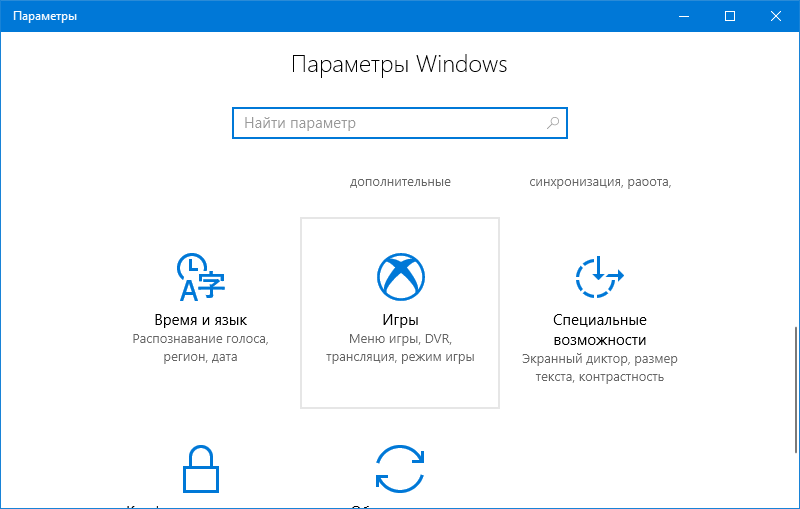
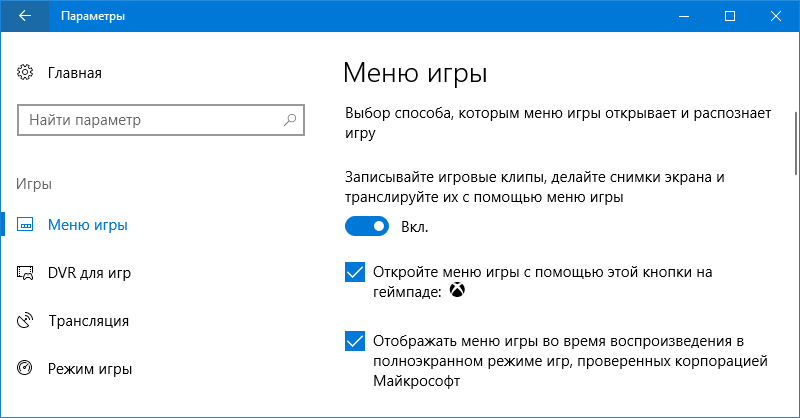
بازی های ویدئویی - برنامه های کاربردی با استفاده شدید از منابع سیستم. عملکرد بازی های کامپیوتری در FPS اندازه گیری می شود - تعداد فریم هایی که کامپیوتر را می توان در یک ثانیه پردازش کرد. بالاتر شاخص FPS، کوچکتر تصویر و بازی لذت بخش تر از بازی. Freamert 60 FPS استاندارد و کافی برای اکثر بازیکنان در نظر گرفته شده است.
اگر عملکرد کامپیوتر کوچک است، در اکثر بازی های مدرن، فرکانس تغییر فریم بسیار کم است. و اگر در طول بازی برخی از فرآیند سیستم های فشرده منابع شروع می شود، FPS می تواند حتی بیشتر را مناسب و بازی تبدیل به کاملا "غیر محفظه". حالت بازی برای جلوگیری از این هدف است - فرایندهای پس زمینه را تام می کند و نرخ فریم متوسط \u200b\u200bرا تثبیت می کند.
ماهیت حالت بازی این است که منابع سیستم را توزیع کند تا سهم شیر از آنها به فرایندهای پس زمینه، یعنی بازی منتشر شود. تا کنون، به نظر می رسد هیچ چیز جدیدی نیست، زیرا برنامه ها بهینه سازی گیم پلی یک مدت طولانی پیش هستند. Razer Game Booster یکی از نمونه های بسیاری است. با این حال، حالت بازی، اگر چه در همان اصل کار می کند، وعده هایی بهتر از آنالوگ های آن است، زیرا آن را در سطح سیستم اجرا می شود.
با توجه به مایکروسافت، زمانی که حالت بازی روشن می شود، حتی بیشتر منابع کارت گرافیک به این بازی ارسال می شود، اما این بازی بیشترین تاثیر را بر پردازنده مرکزی دارد. اگر رایانه، به عنوان مثال، با یک پردازنده با هشت هسته مجهز شده است، پس از آن، شش نفر از آنها، در صورت لزوم، می توانند در نیازهای بازی شرکت کنند. در عین حال، دو هسته در دفع سیستم عامل باقی خواهند ماند. اما در عین حال، اگر سیستم تعیین کند که منابع بازی هنوز برای کار وظایف پس زمینه ضروری هستند، آنها به آنها ارائه می شود.
این حالت به بازی های دانلود شده از فروشگاه ویندوز محدود نمی شود و با برنامه های کاربردی بازی از منابع دیگر - Steam، Gog.com و غیره کار می کند. علاوه بر این، مایکروسافت وعده می دهد که این تنها آغاز است و حالت بازی بیشتر خواهد شد: با هر بزرگ به روز رسانی ویندوز 10 دریافت خواهد شد نسخه جدید حالت بازی
قفل پویا
به روز رسانی به روز رسانی به روز رسانی، زرادخانه قابلیت های سیستم عامل استاندارد را با یک عملکرد جدید قفل کامپیوتر هوشمند دوباره پر کرده است. با تشکر از مسدود کردن پویا از رایانه های شخصی با ویندوز 10، می توان آن را به صورت خودکار مسدود کرد زمانی که کاربر در این نزدیکی نیست. عدم استفاده از کاربر با استفاده از تلفن خود (یا یک ابزار دیگر) متصل به کامپیوتر از طریق بلوتوث تعیین می شود. اگر کامپیوتر نمی تواند گوشی را شناسایی کند، سیستم عامل به طور مستقل صفحه را خاموش می کند و پس از 30 ثانیه کامپیوتر را مسدود می کند.
